通常来说,为了生成GIF图片,我们会采用三种方法:通过视频生成GIF、利用图片生成GIF以及录屏生成GIF,接下来趣趣将推荐一些制作软件,操作都十分简单,“一看即会,轻松上手”!
视频生成GIF
在日常观看视频时,若想保存一些明星的精彩、帅气或富有张力的片段,同时保持高画质,可以先将视频保存在本地,然后使用专业软件将其制作成GIF动图。
书单视频助手
这款软件以制作书单为主要功能,同时也提供其他服务,例如:制作GIF、视频剪辑、人物抠像和格式转换等,操作起来非常简单。
【操作步骤】
打开软件后,在工具栏中找到“制作GIF”选项并点击进入。
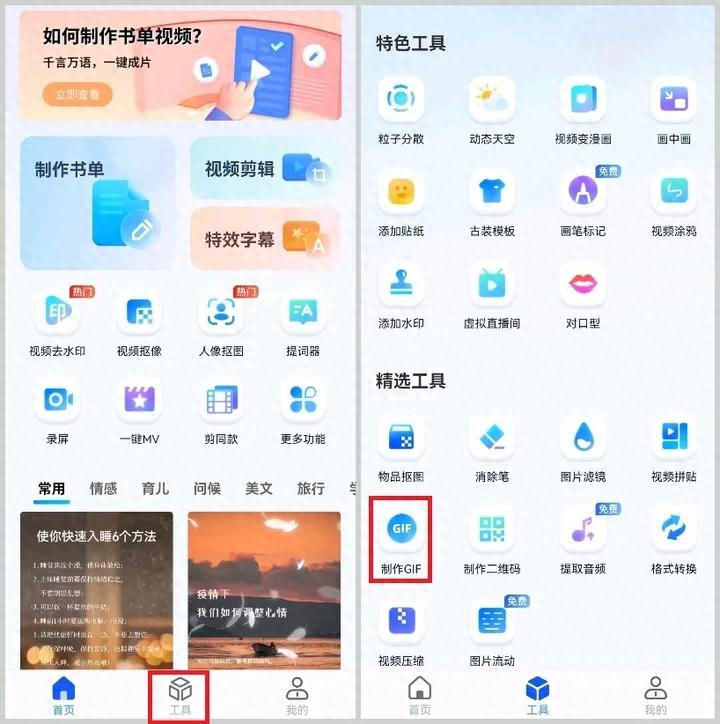
接着上传相关的视频文件,通过滑动下方时间轴截取所需片段。然后选择“分辨率”设置视频的画质,通常趣趣会选择“高清”,最后点击“导出”即可完成。

图片生成GIF
我们常常会拍摄许多漂亮的照片,如果直接发布在朋友圈,由于排版问题需要从众多照片中精挑细选,非常费时费力。如果想把这些照片制成视频,但又没有足够的素材,这时候就可以将照片制作成GIF动图。
GIF工坊
这是一个微信小程序,只需搜索即可使用,提供图片转GIF、添加图片水印、随机生成土味情话和人像动漫化等多种功能,操作也非常简便,只是广告较多,需注意不要误点。
【操作步骤】
选择“图片转GIF”,从手机中上传图片文件,调整播放速度,点击“立即生成”即可,虽然画质会有所损失,但总体影响不大。
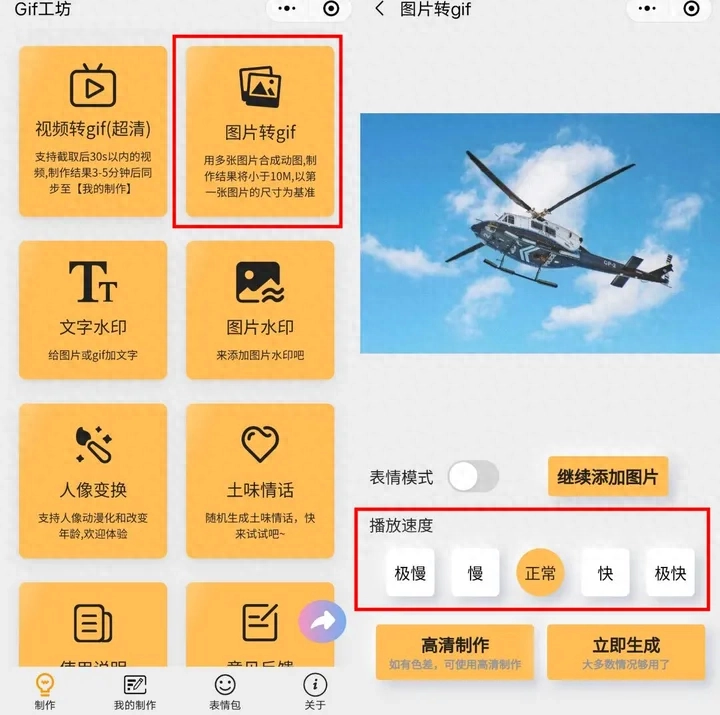
录屏生成GIF
在看视频时,若看到一些网红的搞笑片段,可以通过录屏截取并制作成GIF表情包。
GifCam
GifCam是一款完全免费的PC端录屏工具,主要用于制作高质量的GIF动画。体积小巧,不受界面限制,可随时开启录制,使用起来非常方便。
【操作步骤】
启动软件后,通过调整窗口尺寸来设置录制范围,然后点击“录制”开始录制,录制完成后,可以对GIF动图进行编辑,如剪裁、调整帧数等,最后点击“保存”即制作完成。
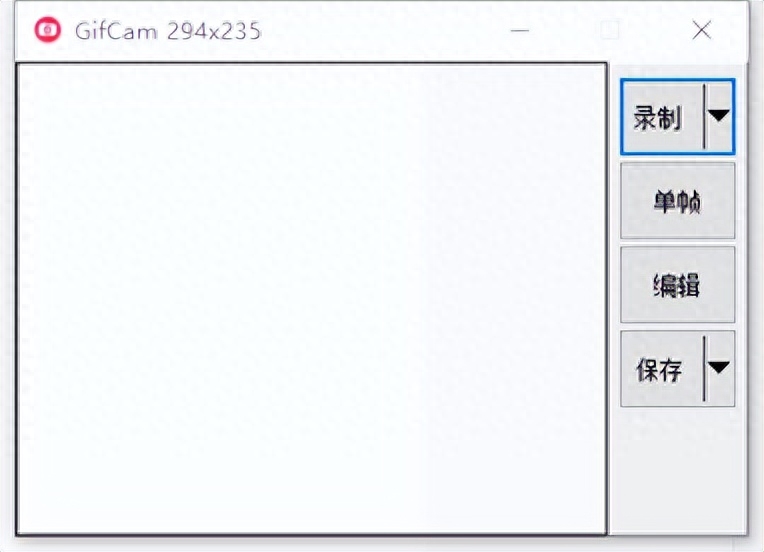
今天的分享就到这里啦,点个赞再走呗~
文章为用户上传,仅供非商业浏览。发布者:Lomu,转转请注明出处: https://www.daogebangong.com/articles/detail/ru-he-zhi-zuo-GIF-dong-tu-chao-xiang-xi-jiao-cheng-yi-kan-jiu-hui.html

 支付宝扫一扫
支付宝扫一扫 
评论列表(196条)
测试